PayPay
各取引の確認・変更>PayPayに関するメニューからは取引のPayPayの実売上処理や取消・金額変更が可能です。
目次
PayPayの実売上処理
「仮売上」状態のPayPayを「課金済み」にする機能です。
PayPayの実売上処理はこちらより行えます。
ここに注意!
- 実売上処理を行われない場合、PayPayユーザーに対してPayPayから請求は行われず売上対象となりません。
- 実売上処理は購入完了時点から起算して30日後の同時刻まで可能です。
処理可能な期日を経過した取引は無効となりますので、再注文の手続きが必要となります。 - 実売上処理可能な期間内でも解約後には実売上処理を行うことはできません。
STEP1.実売上処理をする取引を検索
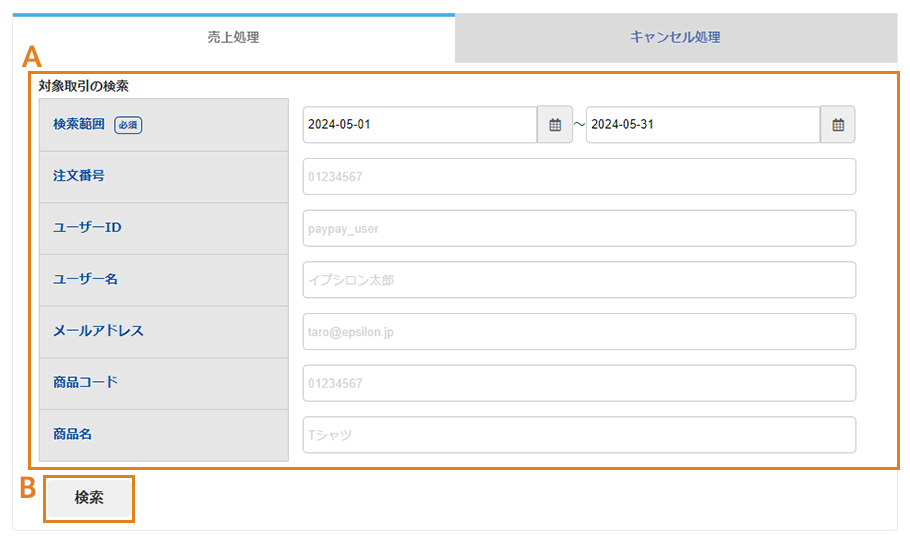
- 実売上処理をする取引の検索条件を設定します。
- 「検索」ボタンを選択します。
STEP2.実売上処理をする取引を選択
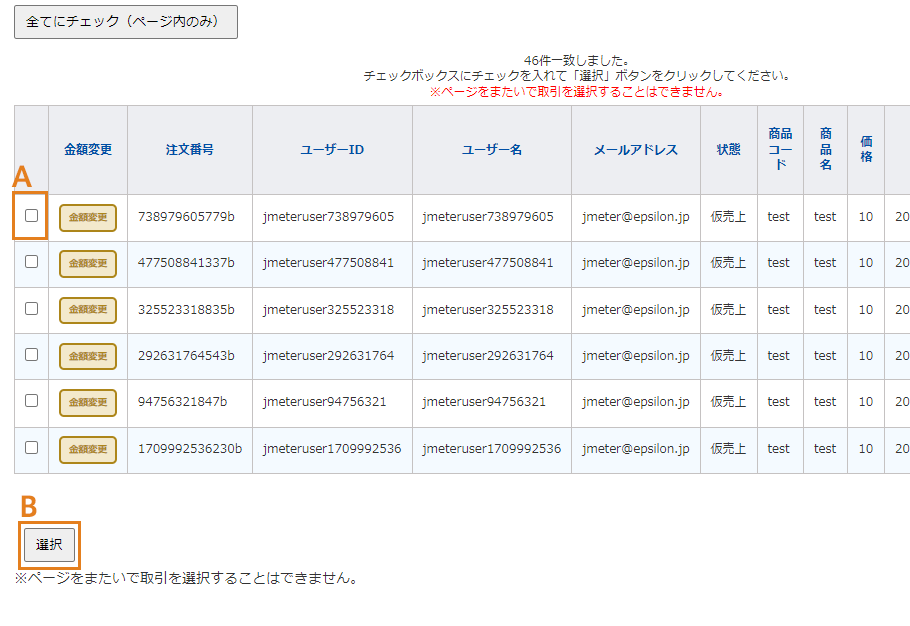
- 実売上処理をする取引を選択し、チェックボックスにチェックをいれます。
- ※1度に複数の実売上処理を行う場合は、該当の取引全てにチェックをいれます。最大50件までまとめて処理が可能となり、ページをまたいで取引を選択することはできません。
- ※ページ内に表示されている全取引を一括選択する場合は「全てにチェック(ページ内のみ)」をクリックします。
- 「選択」ボタンを選択します。
STEP3.取引の内容を確認し、実売上処理
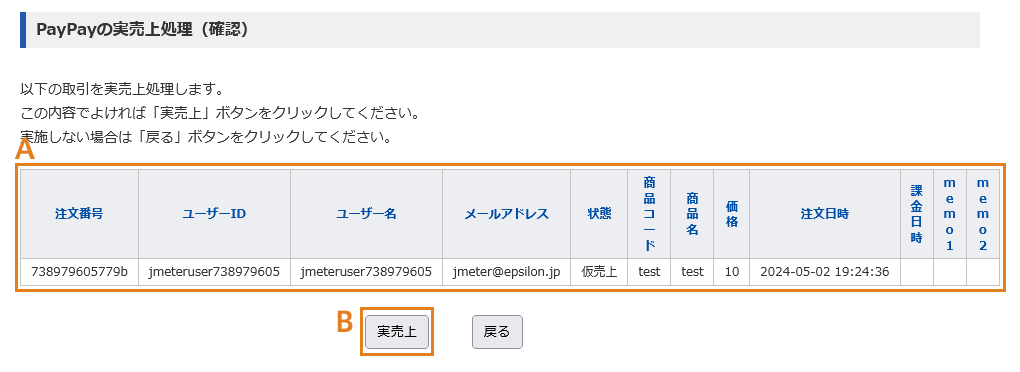
- 実売上処理をする取引に相違がないかを確認します。
- ※実売上処理した取引を「仮売上」の状態に戻すことはできません。
- 「実売上」ボタンを選択します。
STEP4.実売上処理が完了
PayPayの実売上処理が完了しました。
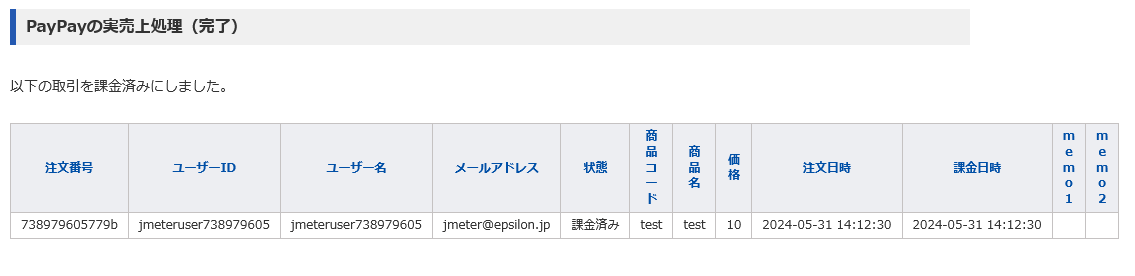
PayPayの金額変更
PayPayは「仮売上」状態の取引のみ金額変更が可能です。
また、金額変更と同時に実売上処理が行われます。PayPayの金額変更はこちらより行えます。
ここに注意!
- 金額変更は購入完了時点から起算して30日後の同時刻まで※可能です。
「仮売上」状態のまま期日を超過した取引は無効となりますので、再注文の手続きが必要となります。
※増額の場合は上記期限の6時間前まで可能 - 金額変更と同時に実売上処理が行われるため、金額変更は一度のみ可能です。
- 金額変更処理可能な期間内でも、解約後には処理を行うことはできません。
STEP1.金額変更をする取引を検索
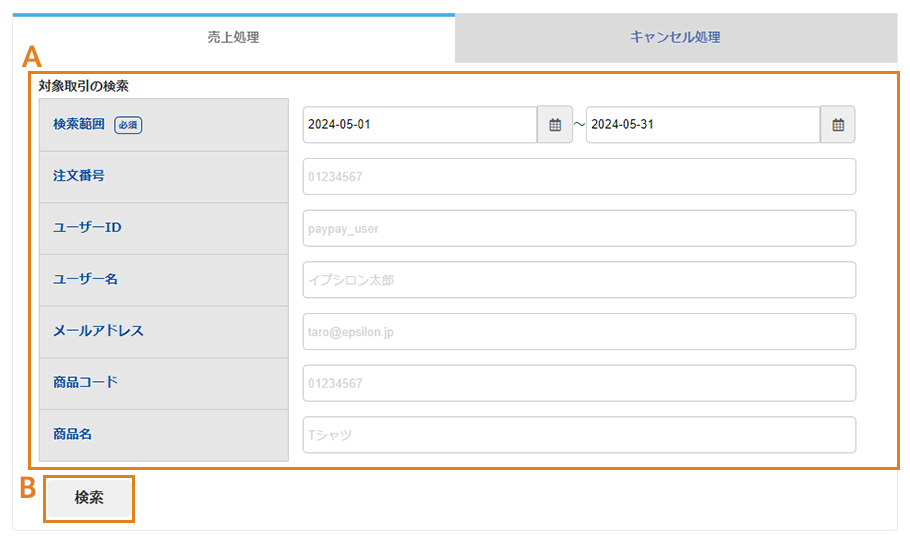
- 金額変更処理をする取引の検索条件を設定します。
- 「検索」ボタンをを選択します。
STEP2.金額変更をする取引を選択
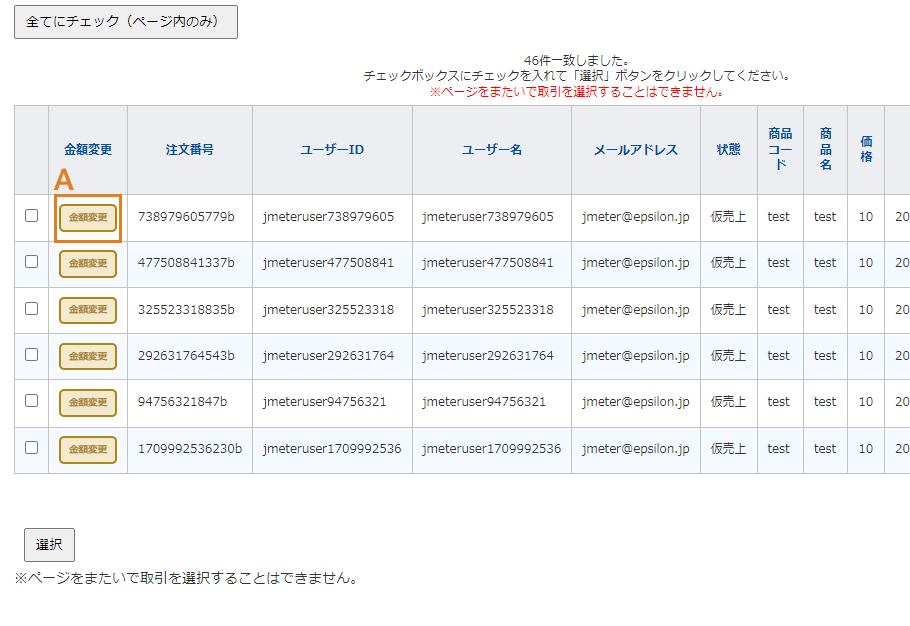
- 金額変更をする取引の「金額変更」ボタンを選択
※金額変更を行う場合、取引1件ずつのみ処理が可能です。
ここに注意!
- 金額変更は購入完了時点から起算して30日後の同時刻※まで可能です。
※増額の場合は上記期限の6時間前まで可能です。
STEP3.変更後の金額を入力
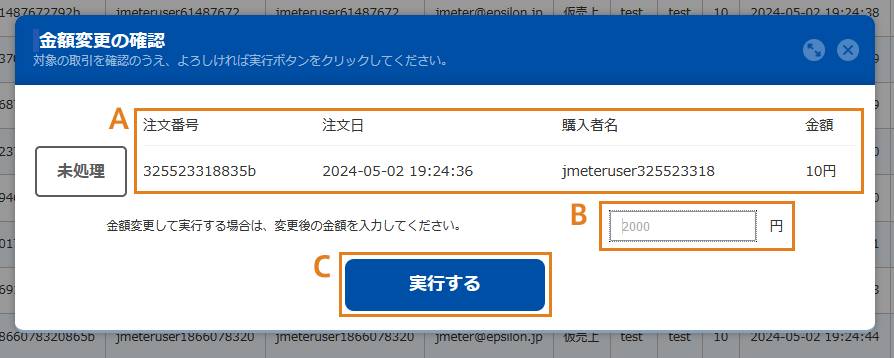
- 金額変更する取引に相違がないかを確認します。
- 変更後の金額を入力します。
- 「実行する」ボタンをクリックします。
ここに注意!
- 減額の場合、差額分はキャンセルされます。
- 増額の場合、差額分の増額承認を要求するプッシュ通知がエンドユーザーのPayPayアプリに送信されます。また、売上確定期限の6時間前までしか処理できません。
- 増額の場合、エンドユーザーが増額を承認するまでの間は決済状況の確認で状態が「売上処理中」となり、増額が承認されると「課金済み」へと更新されます。
STEP4.金額変更および実売上処理が完了
・減額の場合:これで金額変更および実売上処理は完了です。
・増額の場合:「状態:売上処理中」となり、エンドユーザーが6時間以内に承認すると、増額後の金額にて実売上処理が完了となります。
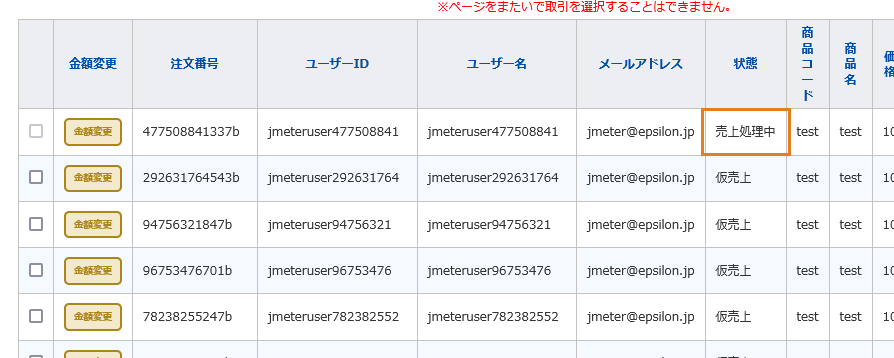
ここに注意!
- 6時間以内に同意されなかった場合は実売上処理はおこなわれません。
元の金額のまま「状態:仮売上」に戻りますので、再度増額を試みるか、元の金額で実売上処理をおこなわれるか等ご検討ください。 - 金額変更完了と同時に実売上処理がおこなわれるため、金額変更は1度しかおこなえません。
PayPayの取消
PayPayの取消処理が可能です。PayPayの取消はこちらより行えます。
ここに注意!
- PayPayの取消処理は期日がございます。
「仮売上」の場合 ・・・購入完了した日から起算して30日後の同時刻まで
「課金済み」の場合・・・月末締めの翌月3営業日以内または6日の早く来た方
※決済取消期限一覧を参照 - 取消した取引を元の状態に戻すことは出来ません。
- 取消可能な期間内でも解約後には取消を行うことはできません。
- PayPayの仕様上、キャンセル処理後に購入者様への返金処理までにお時間をいただく可能性ございます。購入者様より返金処理が行われていない等の問い合わせがございましたら、購入者様よりPayPayへ直接お問い合わせいただくようお願いします。
<PayPayカスタマーサポート窓口>
電話番号:0120-990-634
窓口時間:24時間受付 / 土日祝日を含む365日
STEP1.取消処理をする取引を検索
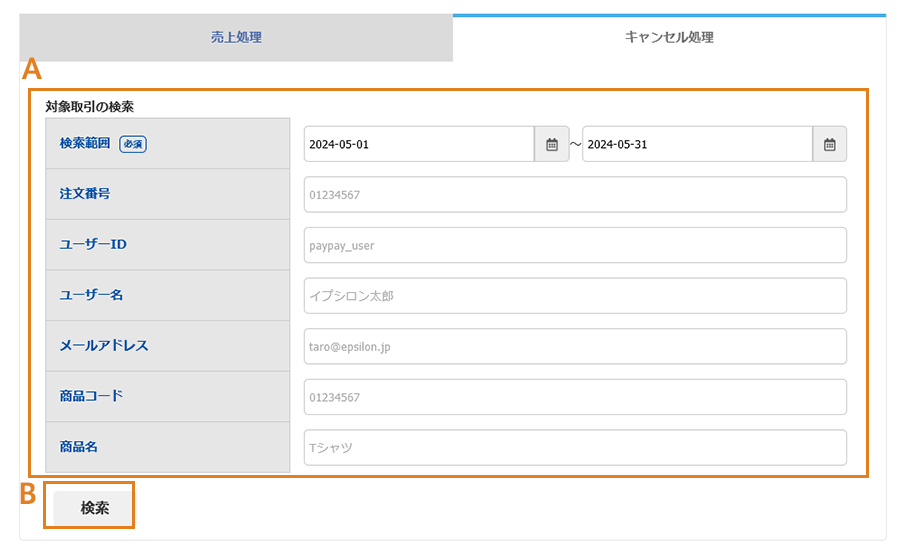
- 取消する取引の検索条件を設定。
- 「検索」ボタンを選択します。
STEP2.取消する取引を選択
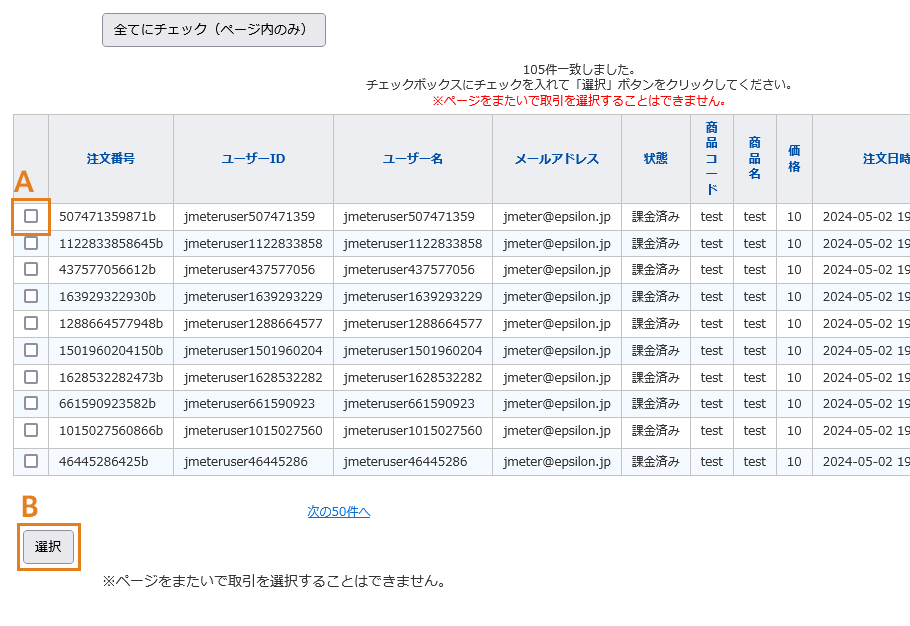
- 取消する取引を選択し、チェックボックスにチェックをいれます。
- ※一度に複数の取消を行う場合には、該当の取引すべてにチェックを入れます。
最大50件までまとめて処理が可能となり、ページをまたいで取引を選択することはできません。 - ※ページ内に表示されている全取引を一括選択する場合は「全てにチェック(ページ内のみ)」をクリックします
- ※一度に複数の取消を行う場合には、該当の取引すべてにチェックを入れます。
- 「選択」ボタンを選択します。
STEP3.決済の取消を実行
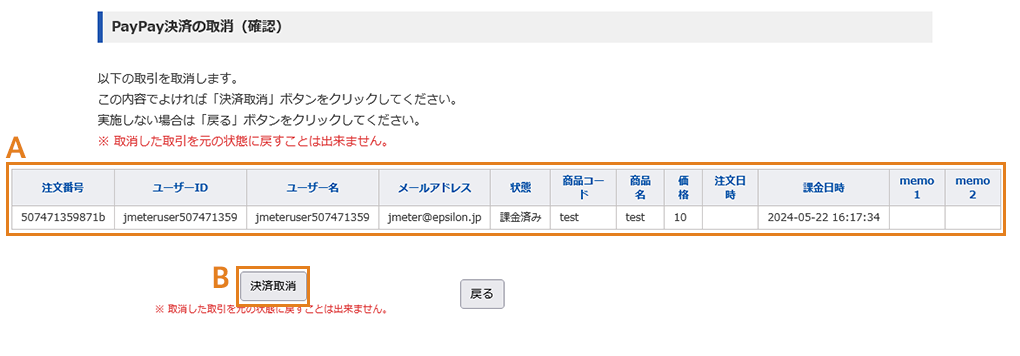
- 取消する取引に相違がないかを確認します。
- ※取消した取引を元の状態に戻すことはできません。
- 「決済取消」ボタンを選択します。